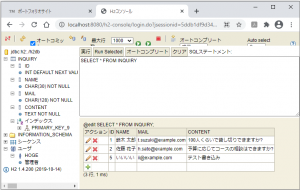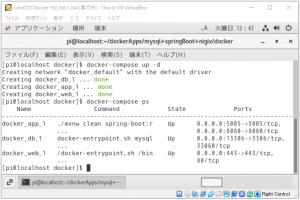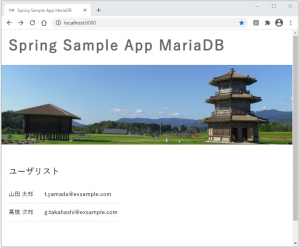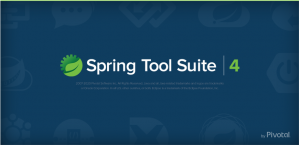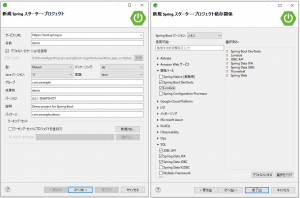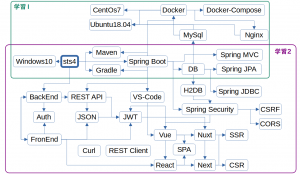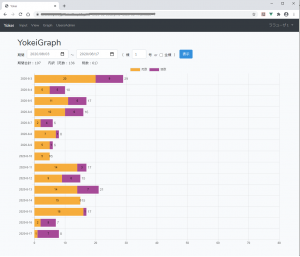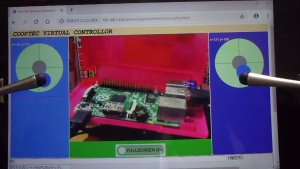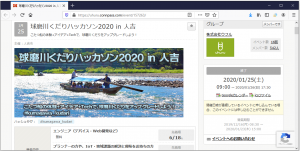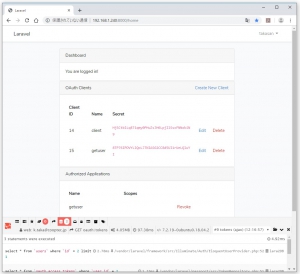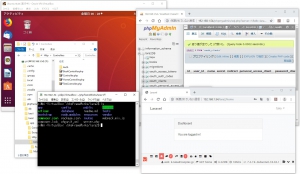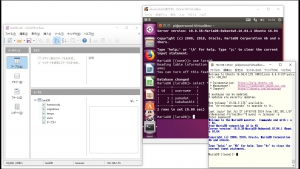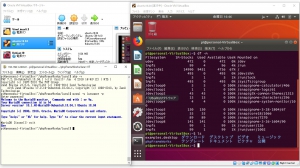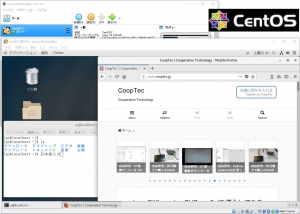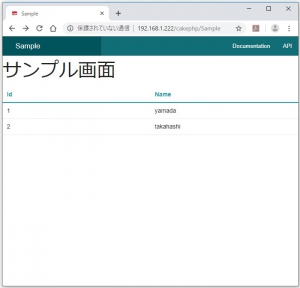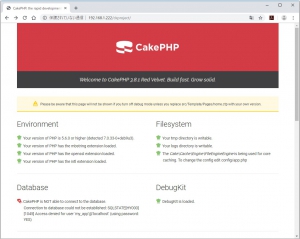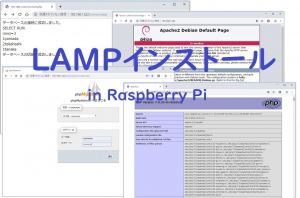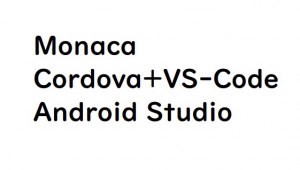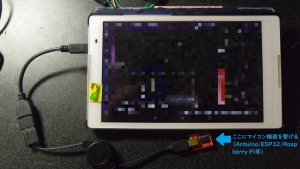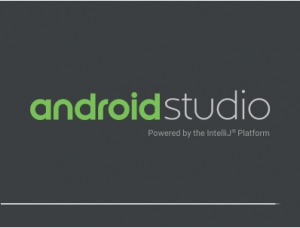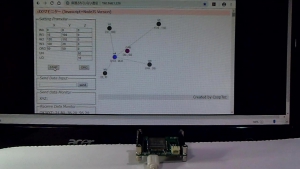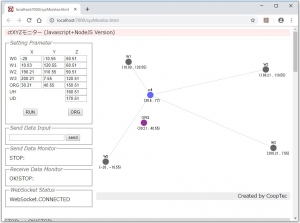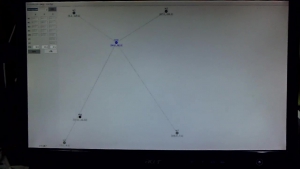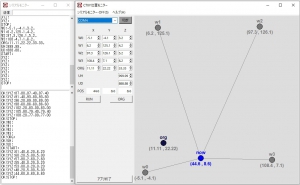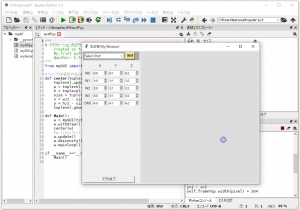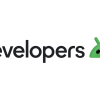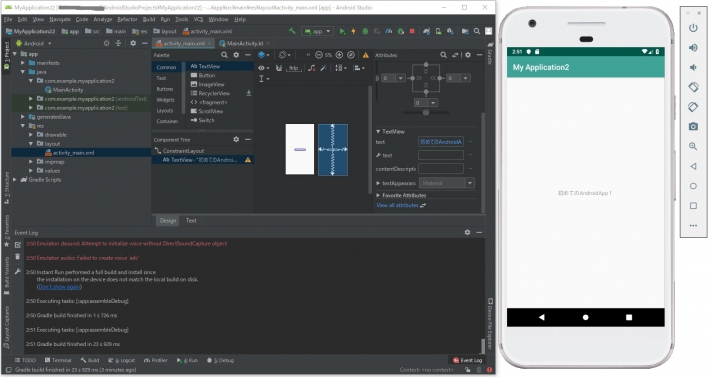最新のAndroidアプリ開発環境 Android Studio を入れてみた
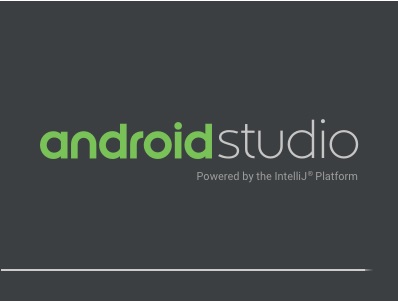
以前(AndroidOSのバージョンが5ぐらいのとき)某ワイヤーカムの操作用プログラムをAndroidアプリとして作ったことがあった。
かれこれ3年以上いやそれ以上 Androidアプリの作成から離れていたので最近のAndroidの開発環境はどうなっているのかなぁと思い、最新の開発環境を入れてみることにした。
使う開発ツールは google 純正の Android Studio 。
以前は Eclipse + Android SDK だったが今はIDEもセットになったみたいだ。
先ずは、ここから Android Studio をダウンロードしてPCにインストールする。
今回はAndroid Studio 3.3.2 windows64-bit版のインストーラ付を選択した。
インストールはインストーラに従えばいたって簡単でした。
Android Studio のインストールが完了し、最初に Android Studio を起動した際に Android SDK のダウンロードを施す画面が表示され、それに従えば一般的な範囲での Android SDK の導入が行われます。
以上で Androidアプリ開発環境(Android Studio)は終了です。あとは簡単なサンプル(Enpty Activity)を動かしてみればよいかと。
以下のような感じで仮想Android端末でAndroidアプリを動作させることができました。「Hello World」文字列を 「初めてのAndroidApp!」に変えています。
なお、Android Studio (Android Studioにてダウンロードされる android SDKも含む)関連で使用されるフォルダ先を調べてみました。
- C:\Users\ユーザ名\AppData\Local\Android(Android SDK本体格納先)
- C:\Users\ユーザ名\.android(隠しフォルダ Android SDK設定情報格納先)
- C:\Program Files\Android(Android Studioの本体格納先 インストーラにより指定される)
- C:\Users\ユーザ名\.AndroidStudio3.3(隠しフォルダ Android Studio設定情報格納先)
windows設定->アプリ で Android Studio をアンインストールした後、上記の4つのフォルダを削除して Android Studio をインストールしなおすと真っさらな状態でインストールが進みます。 既に Android SDK のフォルダが存在した場合は既存のものが使用されネットからの Android SDKのダウンロードは行われないようでした。
昔は、java実行環境やAndroidのライブラリやツール群、そしてIDEとしての Eclipse を別々にダウンロード&インストールして開発環境を整えていたような気がしないでもない。開発環境を構築するのがずいぶん楽になったようだ。
Android Studio では 言語に java の他に Kotlin も選べるようになっているようだ。